Anpassen von Symbolleisten
Mithilfe der Symbolleisten können Sie auf viele Funktionen und Optionen von GroupWise zugreifen. Die Symbolleisten sind kontextbezogen und ändern sich, je nachdem, in welcher Ansicht Sie sich befinden. Jede Symbolleiste enthält die Optionen, die Sie an der betreffenden Stelle benötigen.
Ändern Sie in der Dropdown-Liste "Anzeigen" auf den Symbolleisten die Anzeige der Nachrichtenliste.
Durch das Hinzufügen und Löschen von Schaltflächen, das Umstellen der Schaltflächen und das Einfügen von Trennlinien können Sie die Symbolleiste individuell gestalten.
-
Um die Hauptsymbolleiste anzupassen, wenn die Symbolleiste nicht angezeigt wird, klicken Sie auf "Anzeigen" > "Symbolleisten" > "Haupt", klicken Sie mit der rechten Maustaste auf die Hauptsymbolleiste und klicken Sie dann auf "Symbolleiste anpassen".
oder:
Um eine Symbolleiste anzupassen, klicken Sie mit der rechten Maustaste auf die Symbolleiste und klicken Sie dann auf "Symbolleiste anpassen".
-
Klicken Sie auf das Register "Anzeigen".
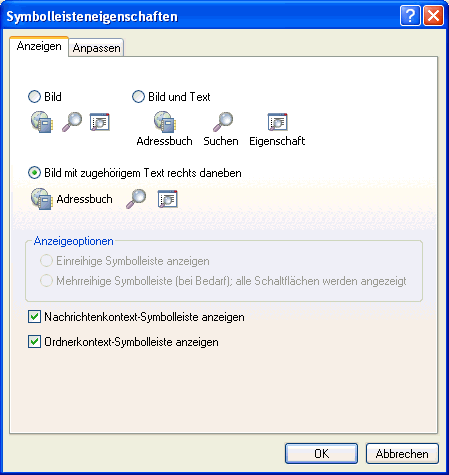
-
Legen Sie fest, wie die Symbolleiste dargestellt werden soll.
-
Zum Entfernen oder Anzeigen der Dropdown-Liste "Anzeigeeinstellungen" aktivieren oder deaktivieren Sie das Kontrollkästchen "Dropdown-Liste 'Anzeigeeinstellungen anzeigen'".
-
Um nur die Schaltflächen anzuzeigen, die für die ausgewählte Nachricht besonders relevant sind, wählen Sie "Nachrichtenkontext-Symbolleiste anzeigen".
-
Um nur die Schaltflächen anzuzeigen, die für den ausgewählten Ordner besonders relevant sind, wählen Sie "Ordnerkontext-Symbolleiste anzeigen".
-
Klicken Sie auf das Register "Individuell".
-
Zum Hinzufügen einer Schaltfläche klicken Sie im Listenfeld "Kategorien" auf eine Kategorie. Klicken Sie im Feld "Elemente" auf eine Schaltfläche und anschließend auf "Schaltfläche hinzufügen".
Kategorien erscheinen als Menütitel im Hauptfenster. Die im Feld "Elemente" enthaltenen Schaltflächen entsprechen den Funktionen, die unter dem Menütitel verfügbar sind. Die Schaltflächen für die Kategorie "Datei" entsprechen beispielsweise den Aktionen, die im Menü "Datei" aufgeführt sind (Layouts öffnen, Drucken, Speichern etc.).
-
Zum Entfernen einer Schaltfläche ziehen Sie sie von der Symbolleiste weg.
-
Zum Umstellen einer auf einer Symbolleiste enthaltenen Schaltfläche ziehen Sie die Schaltfläche an die gewünschte Stelle.
-
Zum Vergrößern des Zwischenraums zwischen zwei Schaltflächen ziehen Sie die eine Schaltfläche von der benachbarten Schaltfläche weg.
oder:
Zum Verkleinern des Zwischenraums zwischen zwei Schaltflächen ziehen Sie die eine Schaltfläche in Richtung der benachbarten Schaltfläche.
-
Klicken Sie auf "OK".